YouTube on üks suurimaid videplatvorme maailmas. Kui oled uus YouTube'is, on mõned põhilised aspektid, mida peaksid mõistma, et platvormi kasutamist ja funktsioone tõhusalt ära kasutada. Selles juhendis saad teada, kuidas kasutada otsingut, videote esitamist, subtiitritega ümberkäimist ja paljusid muid funktsioone, mis muudavad YouTube'i kasutuskogemust.
Olulisemad teadmised
YouTubel on palju funktsioone, mis võimaldavad leida ja vaadata videosid ning suhelda teiste kasutajatega. Selle hulka kuulub otsinguriba kasutamine, esitusseadistuste kohandamine, kanalite tellimine ja interaktsioon kommentaaride ja laikide kaudu.
Samm-sammuline juhend
1. Videote otsimine
YouTube'i avalehel saate ülaosas asuvat otsinguriba kasutada, et otsida videosid. Lihtsalt sisestage märksõna, mis sobib otsitava teemaga, näiteks "OBS Studio õpetus". Vajutage sisestusklahvi ja saate loendi selle teema videodest. Pange tähele pisipilti, sest seal näete ka videopikkust.'''
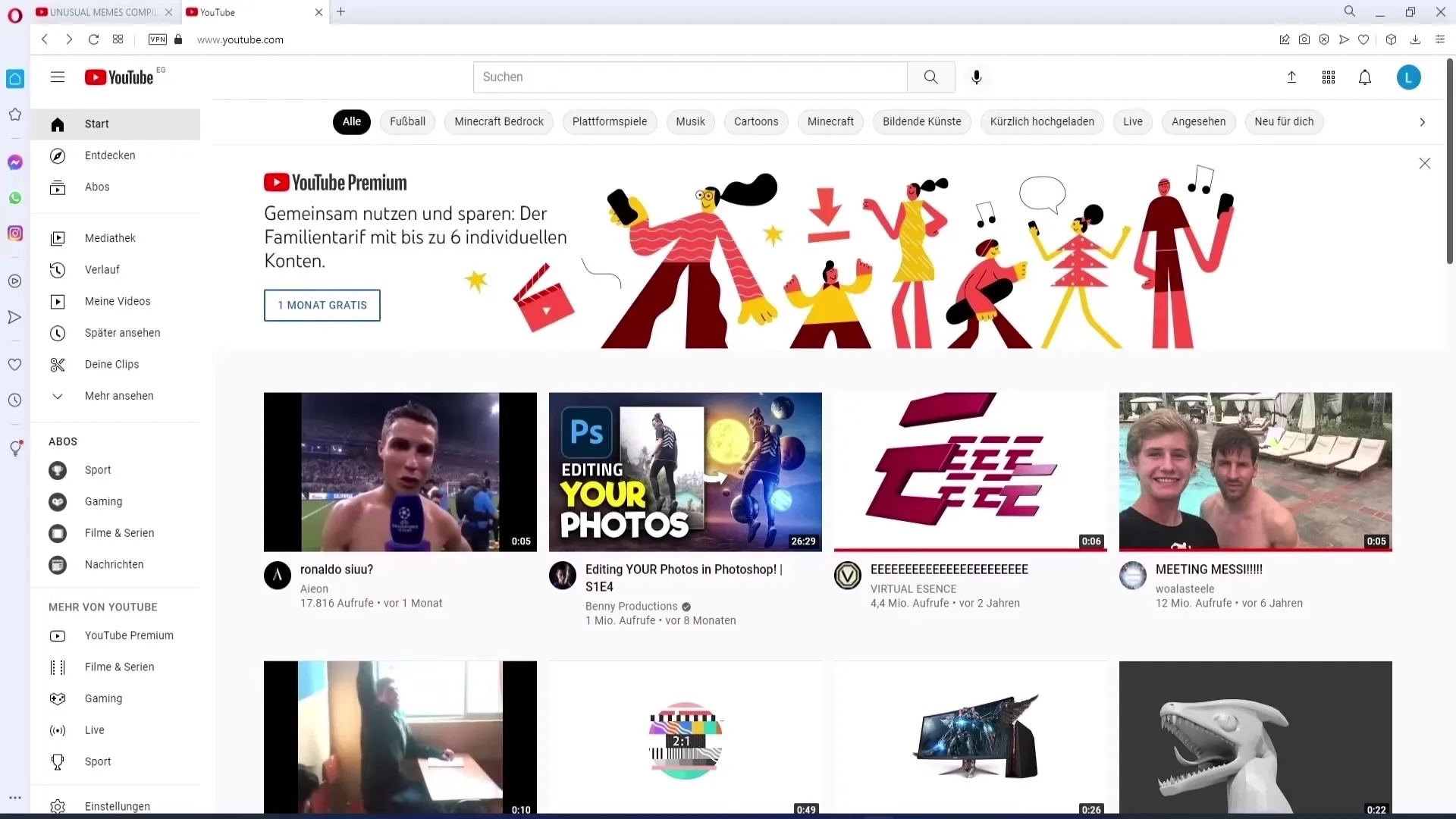
2. Video valimine ja pisipilti arvestamine
Enne video valimist vaadake pisipilte ja sealt leitavaid kestuseangasid. Pisipildid annavad sageli visuaalse aimduse sisust. Paljudel juhtudel piisab nende vaatamisest, et otsustada, kas video teid huvitab, ilma pealkirja lugemata.
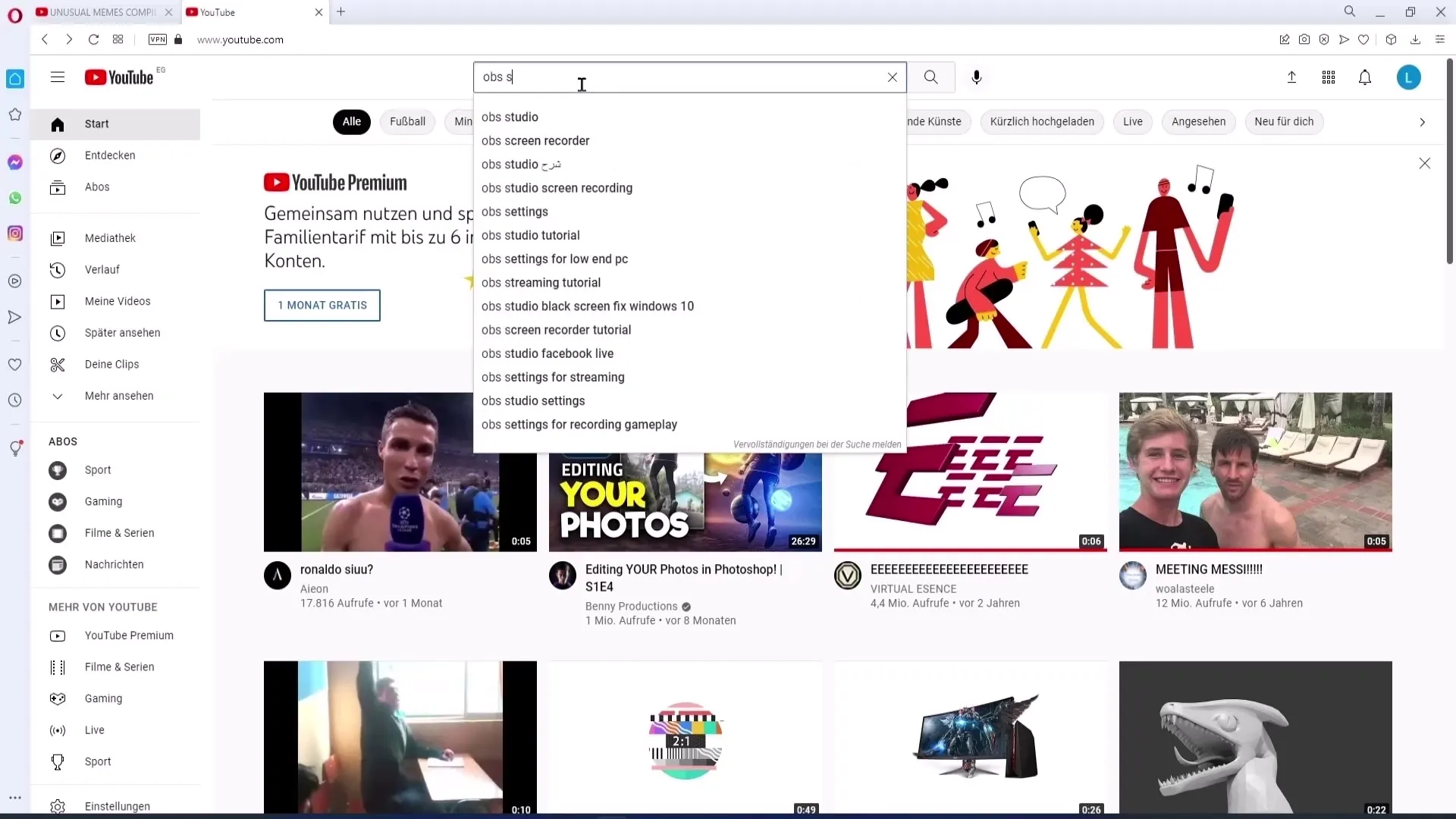
3. Video esitamine ja lihtne juhtimine
Klõpsake videotel, mida soovite vaadata, ja pöörake tähelepanu juhtimisvõimalustele. Esitamisnupp käivitab video ja saate helitugevust otse ribalt reguleerida. Kolmanda sümboli abil saate helitugevust suurendada või vähendada, või kasutage klaviatuuriklahve K või tühikuklahvi video juhtimiseks.
4. Subtiitrite sisselülitamine ja kohandamine
Kui vaatate videot võõrkeeles, saate subtiitrid sisse lülitada. Klõpsake sümbolil, et valida subtiitrite keel. Võite isegi subtiitrid automaatselt teise keelde tõlkida, kui teil on raskusi originaalkeelega.
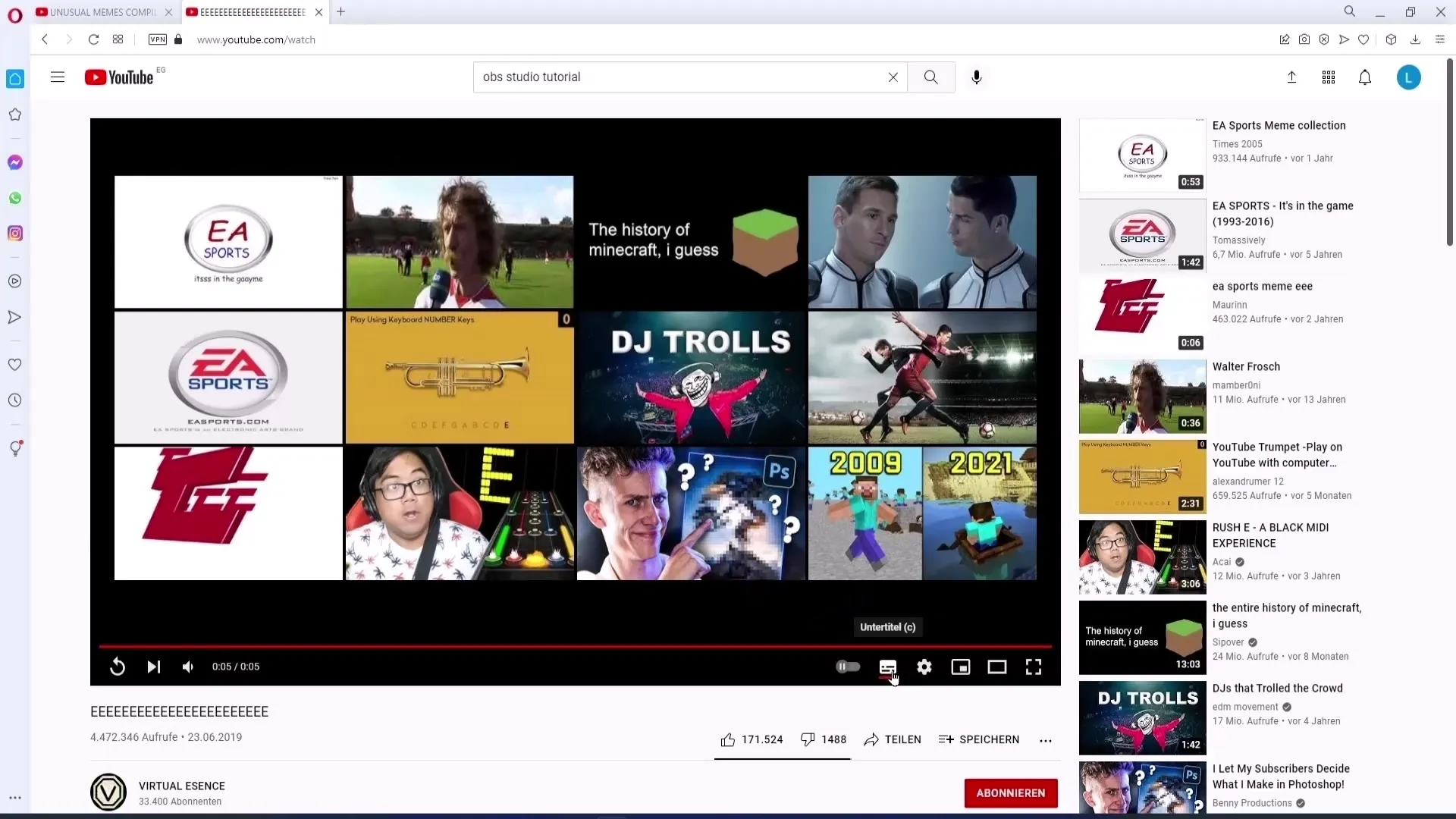
5. Esituse kiirust kohandamine
Kasulik näpunäide on esituse kiirust muuta. Nii saate videoid kiiremini vaadata, ilma et sisu muutuks arusaamatuks. Kiirus 1,25 või 1,5 on sageli veel piisavalt jälgitav ja aitab teil tarbida rohkem sisu lühema aja jooksul.
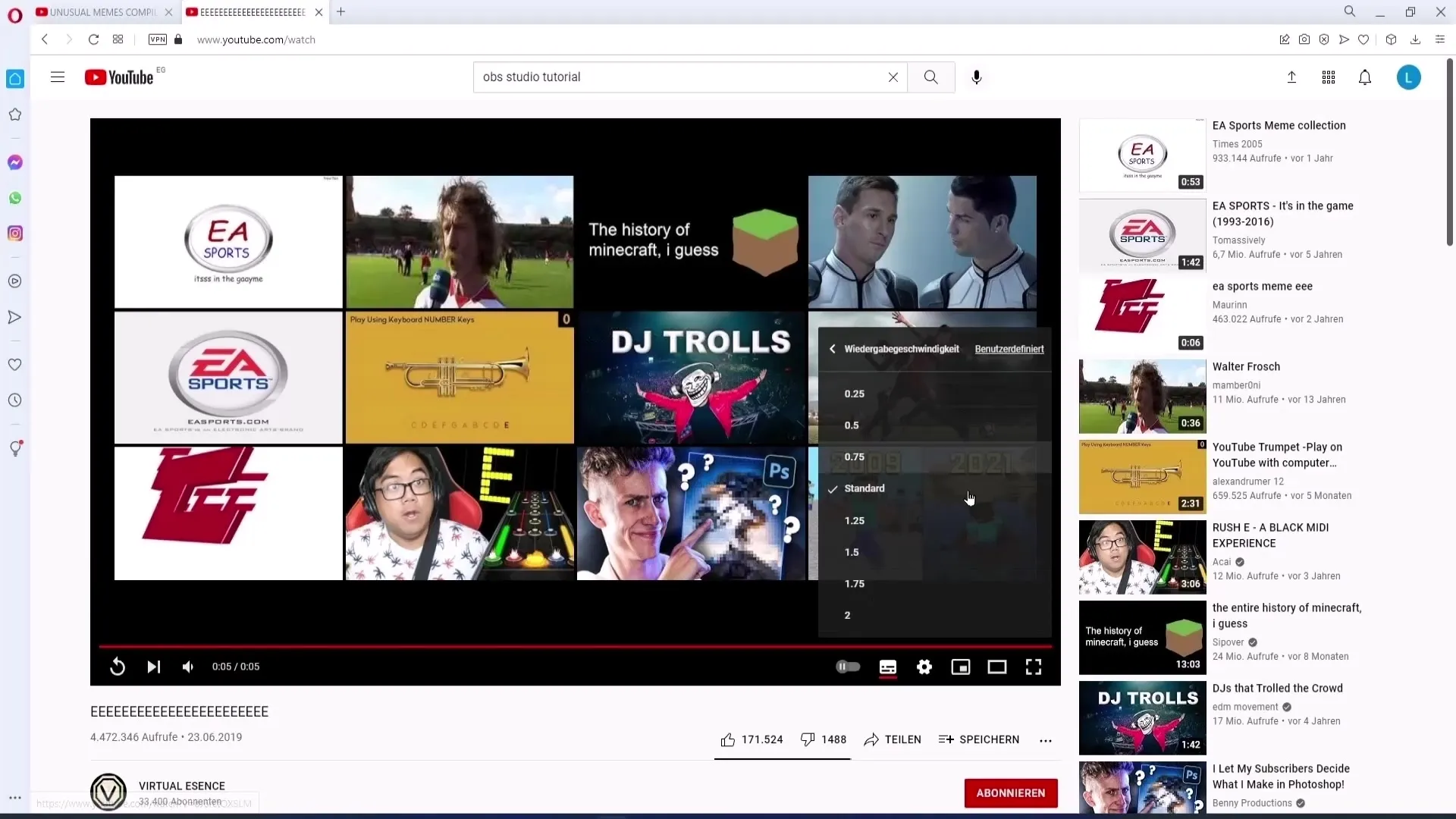
6. Videokvaliteedi seadistamine
Videokvaliteeti saate samuti kohandada. Mõned videod pakuvad 4K sisu valikut, samas kui teised võivad olla saadaval ainult 1080p või madalama kvaliteediga. Olge teadlik, et kvaliteedinäitajad sõltuvad konkreetse YouTuberi üleslaadimisest.
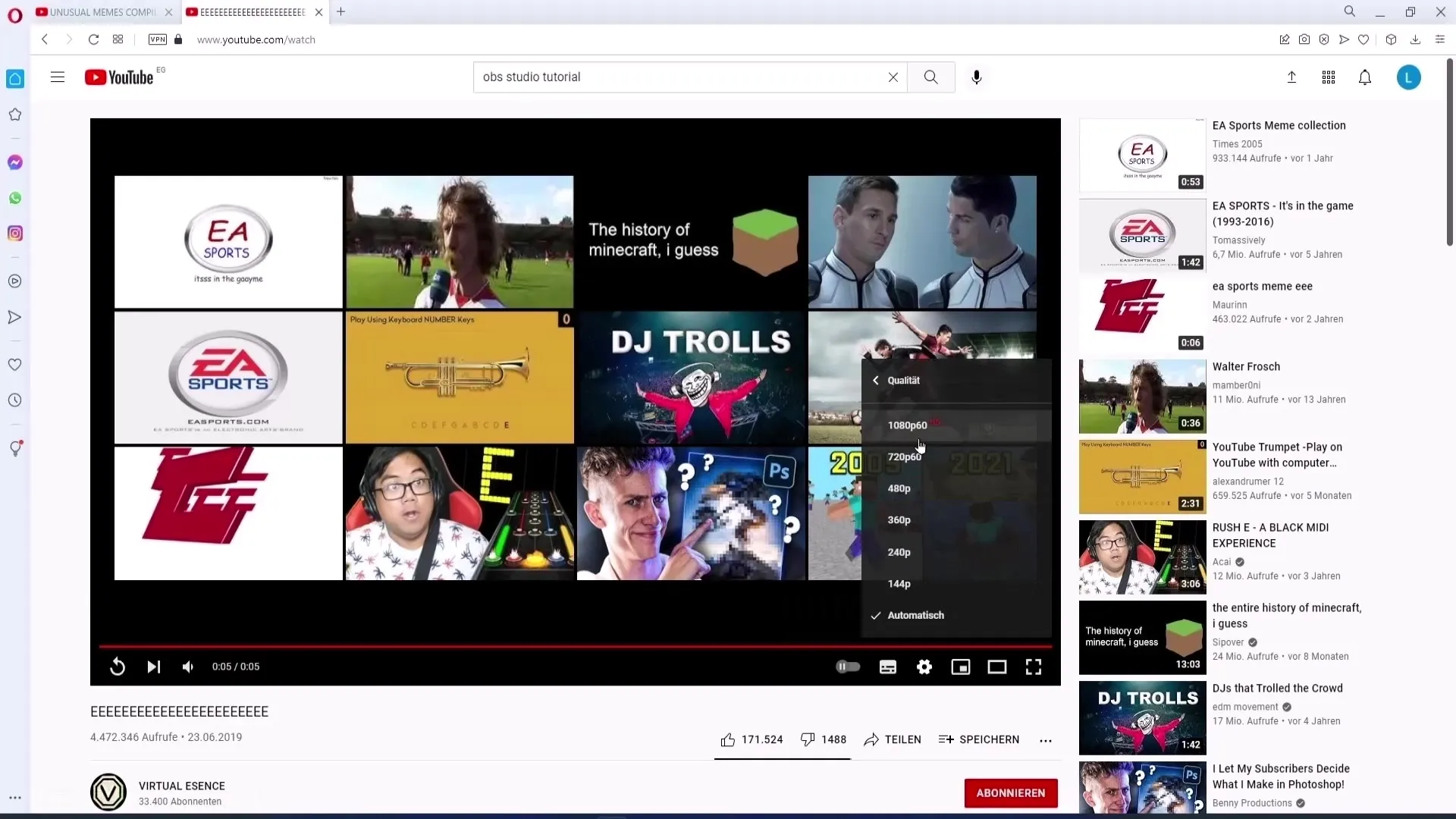
7. Kanalite tellimine
Kui meeldib mõni kanal, saate selle tellida. See toimub punase "Telli" nupu kaudu. Nii saate regulaarseid teatisi uute üleslaadimiste kohta. Olge teadlik, et kanalite tellimiseks peate omama vana YouTube'i kontot.
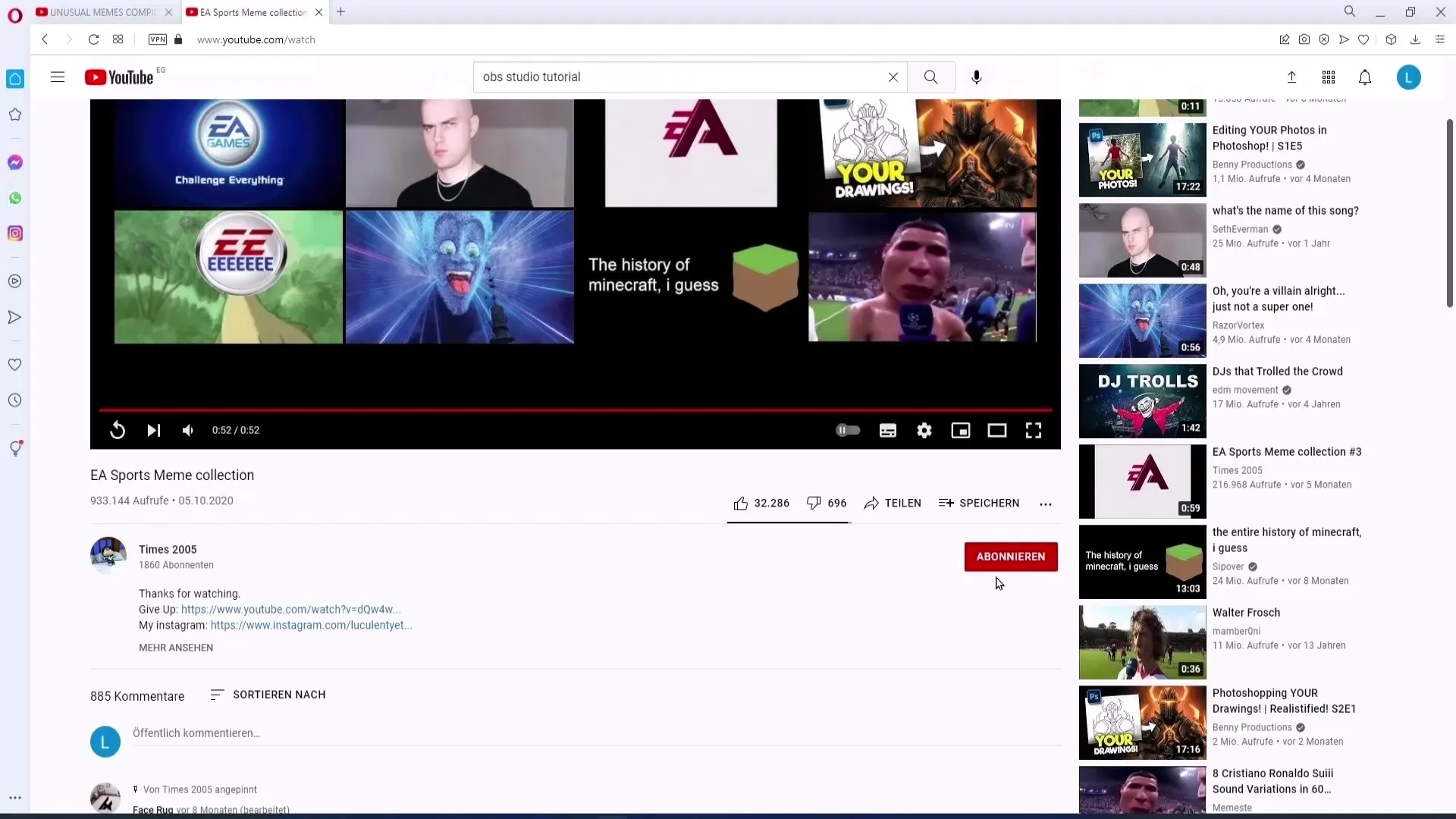
8. Kommenteerimisfunktsiooni kasutamine
Saate jätta videotele kommentaare, kuid ka meeldida või vastata teiste kasutajate kommentaaridele. Kõik see toimub video all ning soodustab kogukonnaga suhtlemist.
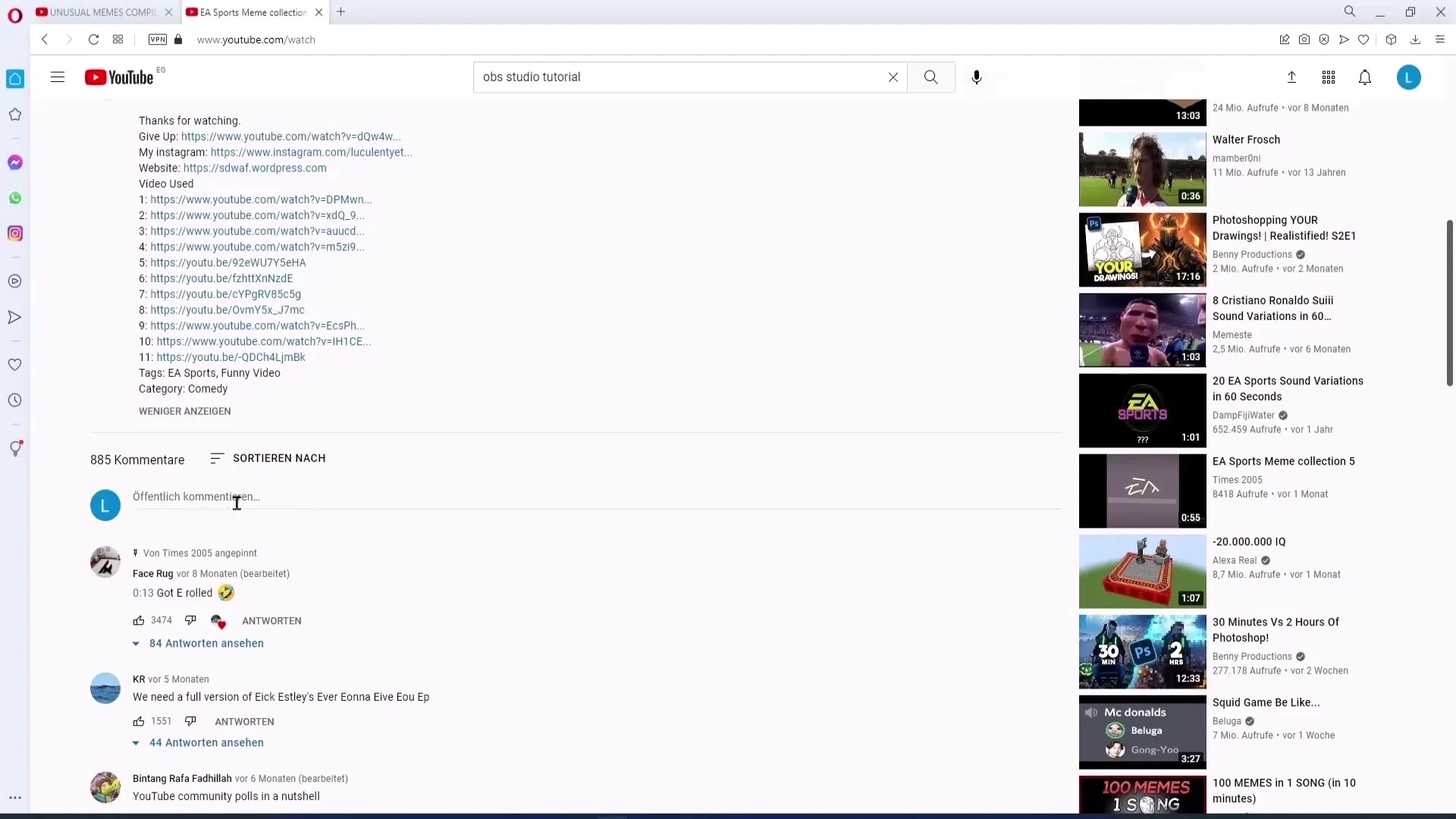
9. Videote jagamine ja salvestamine
Saate jagada videoid teistega või salvestada neid esitusloenditesse. Klõpsake "Jaga", et luua link erinevatele platvormidele. Enda esitusloendisse salvestamiseks kasutage vastavaid valikuid video all.
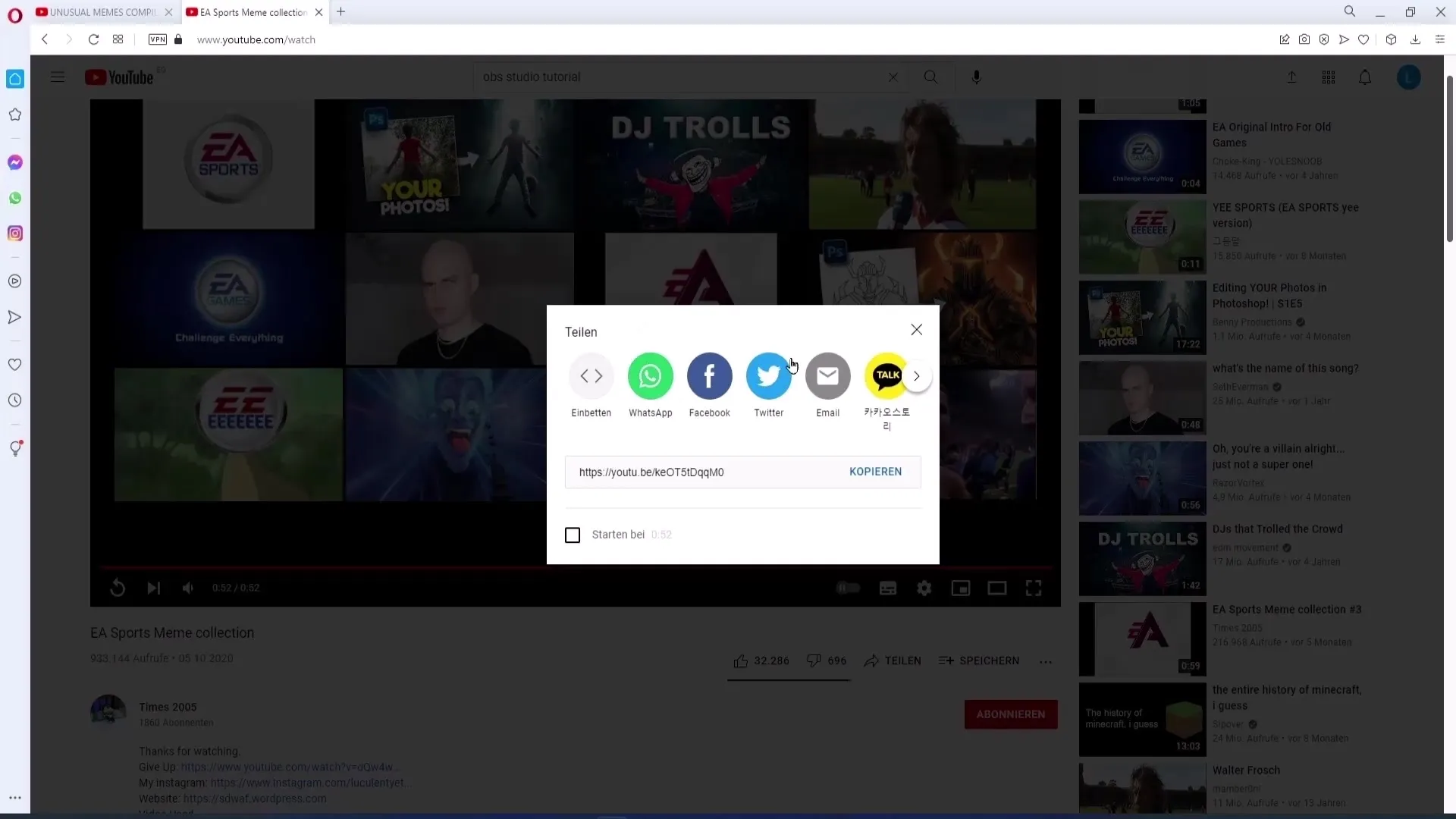
10. Suhtlus ja tugi
Sa võid ka annetada konkreetse summa, et toetada oma lemmik-YouTubereid. Need liikmelisused võivad pakkuda mitmeid eeliseid, nagu emojide avamine, mis on otseülekannetes kasutatavad.
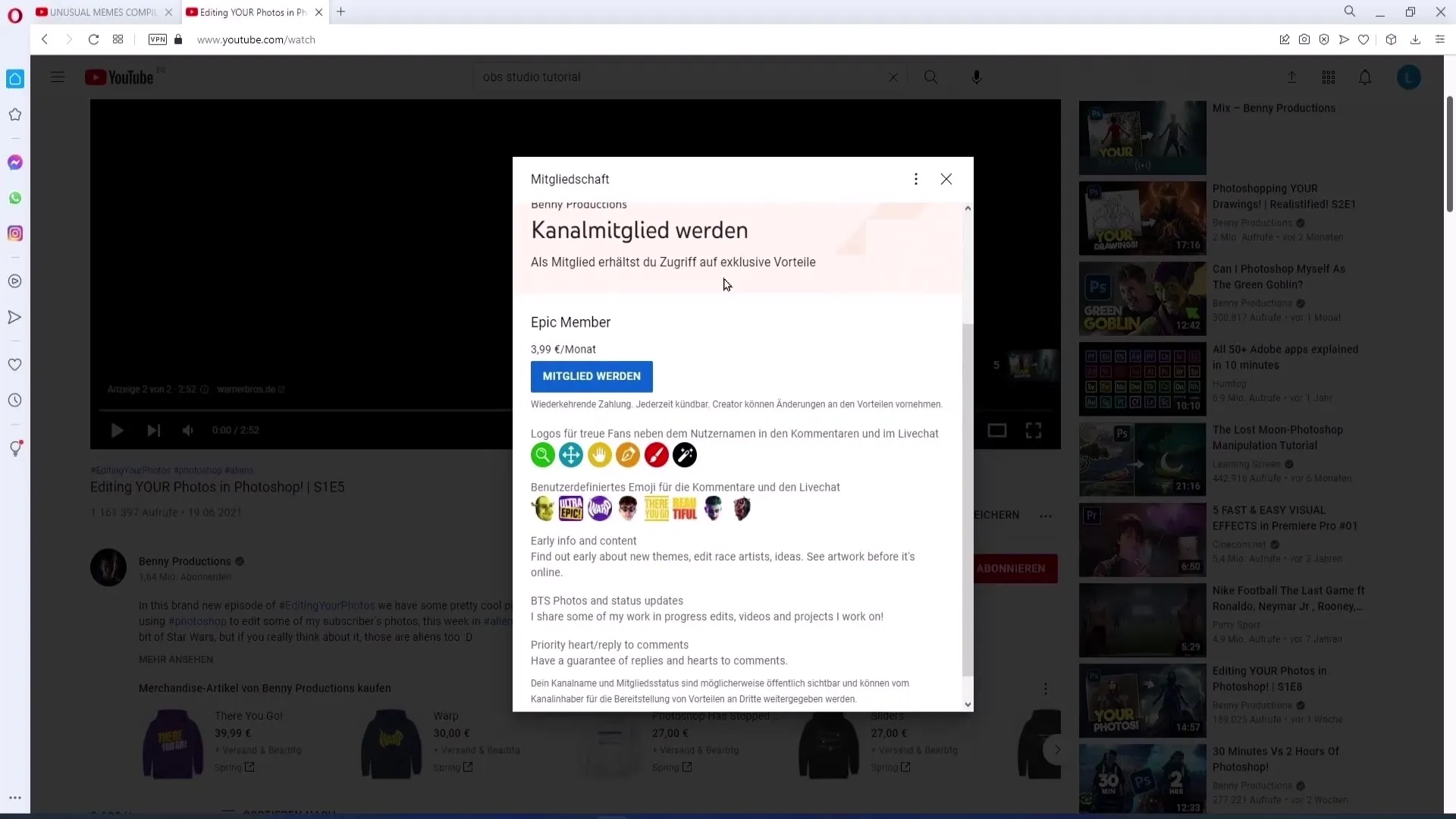
11. Trendid ja otseülekanne
Sa saad vaadata trende erinevates riikides ja tellida otseülekandeid, mis sind huvitavad. See on kasulik, et jälgida koheselt hetkeseisundeid või otseüritusi.
12. Hashtägide kasutamine
Hashtägid on suurepärane viis leida asjakohaseid videoid. Kui sa näiteks soovid näha ainult sisu „OBS Studio“ kohta, saad lihtsalt kasutada hashtäg'i #obsstudio oma otsingu piiramiseks.
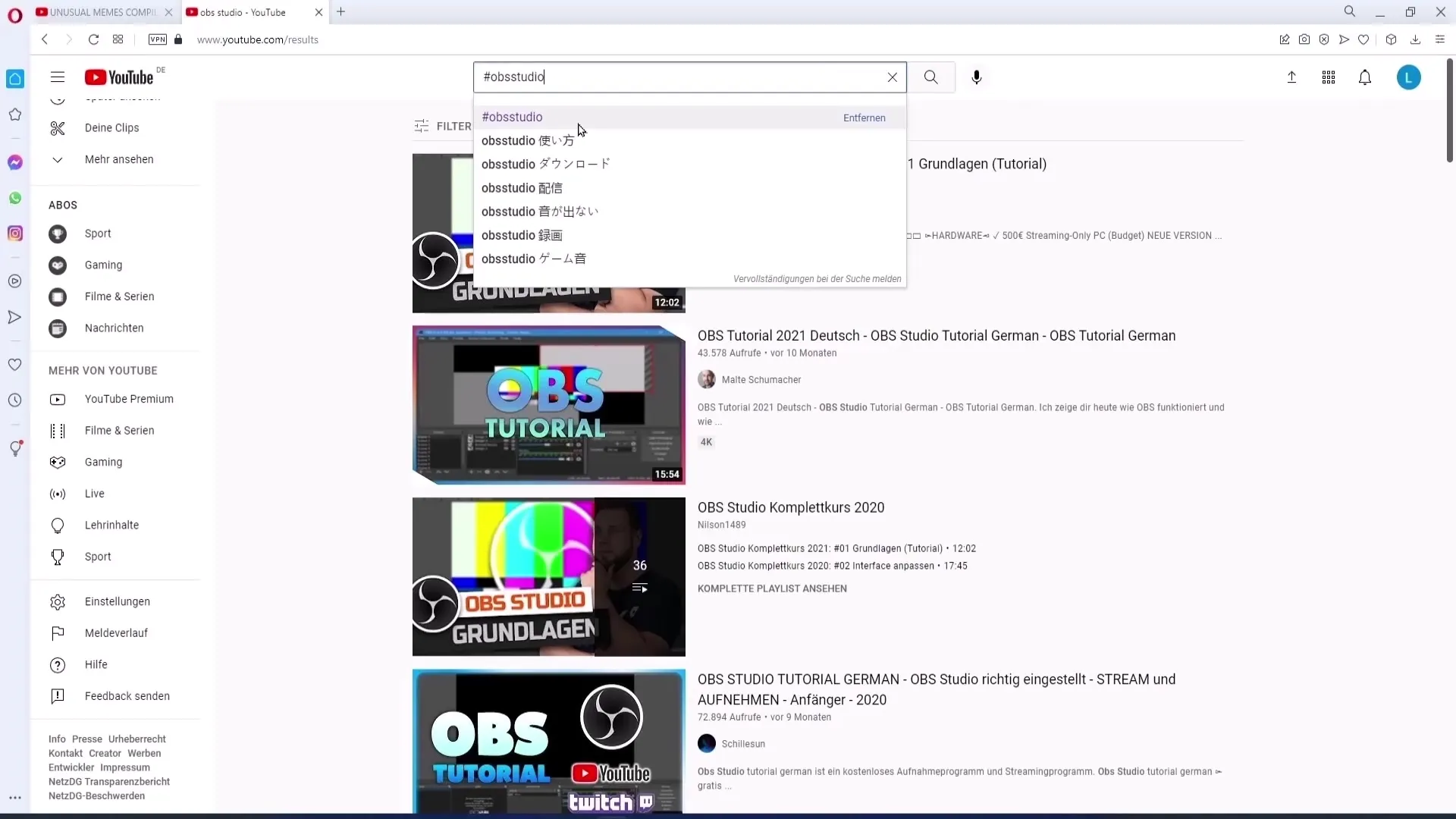
Kokkuvõte
YouTube pakub mitmeid funktsioone, mis aitavad sul saada oma videokogemusest parima. Alates otsingust ja esituse kohandamisest kuni kogukonnaga suhtlemiseni – need aluspõhimõtted võimaldavad sul YouTube'i efektiivselt kasutada.
Sagedased küsimused
Kuidas leida videoid YouTube'is?Sa saad kasutada lehekülje ülaosas olevat otsinguriba, et videoid märksõnade abil otsida.
Kuidas ma saan video esitada või pausile panna?Sa vajutad lihtsalt Esita nupule või kasutad klaviatuuril klahve K või tühikuklahvi.
Mis on subtiitrid ja kuidas ma saan need sisse lülitada?Subtiitrid on video sisu tekstiversioonid. Saad need sisse lülitada, klõpsates subtiitrite sümbolil.
Kas ma saan video kvaliteeti muuta?Jah, kvaliteeti saab reguleerida hammasratta sümboli kaudu.
Kuidas ma saan tellida YouTube'i kanali?Klõpsa lihtsalt kanalinime all asuval punasel „Tellimine“ nupul.
Mida teha, kui ma tahan videoid kommenteerida?Kommenteerimiseks vajad YouTube'i kontot. Lihtsalt kirjuta oma kommentaar vastavasse välja ja klõpsa „Kommenteeri“.


